欢迎使用Small PDF转换成WORD转换器,这里为您提供SmallPDF转换器最新资讯以及SmallPDF转换器 相关基础教程、使用技巧、软件相关知识、软件激活、升级及常见问题等帮助。
发布时间:2025-07-12 09:09:19
在当今数字化信息时代,我们常常会遇到需要将PDF文件转换为图片格式的情况。无论是为了方便分享内容、进行图片编辑,还是满足特定工作或学习的需求,掌握如何把PDF转为图片格式都显得尤为重要。那么,怎么把 pdf 转为图片格式呢?请不要过于担心,下面就来分享七个超实用的执行方法,一起来看下吧。

方法1、使用在线平台
使用在线转换工具操作简便,无需下载或安装任何应用程序,只要有稳定的网络连接即可直接使用。只需通过浏览器访问相关平台,按照指示上传 PDF 文件,挑选所需的图片格式,接着点击转换按钮,很快便可完成操作并下载结果。此方法既简单又高效,但是在选择的时候留意网络安全,例如:您应该尽量选择知名的大型平台。
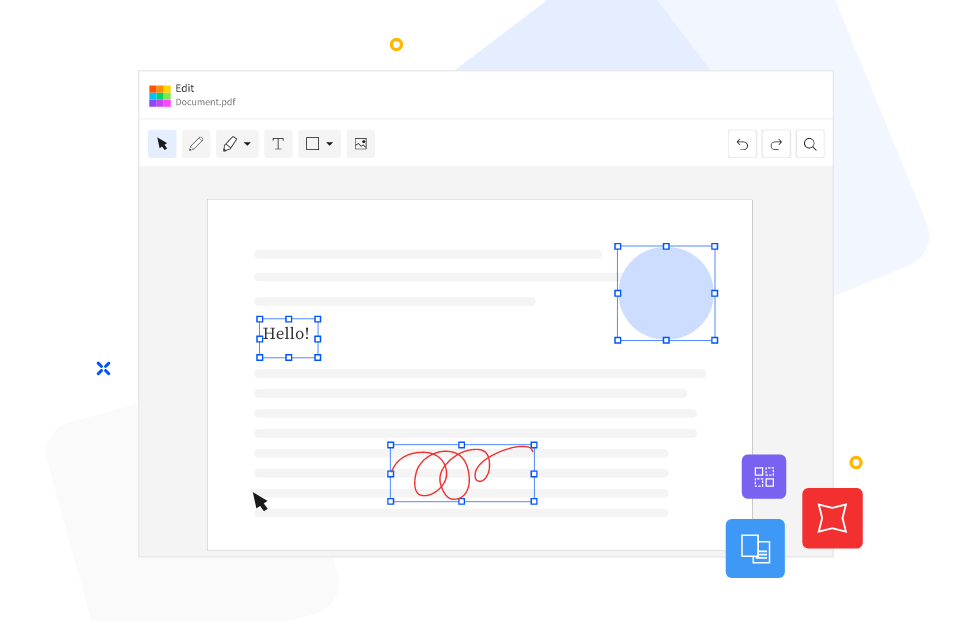
方法2、选择专业程序
其次,市面上行有一些专门的PDF转换工具也能出色地完成这项任务。比如SmallPDFer,它是一款功能强大的PDF处理软件。不仅可以将PDF快速转换为高质量的图片,还支持批量转换。使用时,只需将PDF文件导入软件,选择输出的图片格式和相关参数,点击“开始转换”按钮,软件就能迅速完成转换工作。
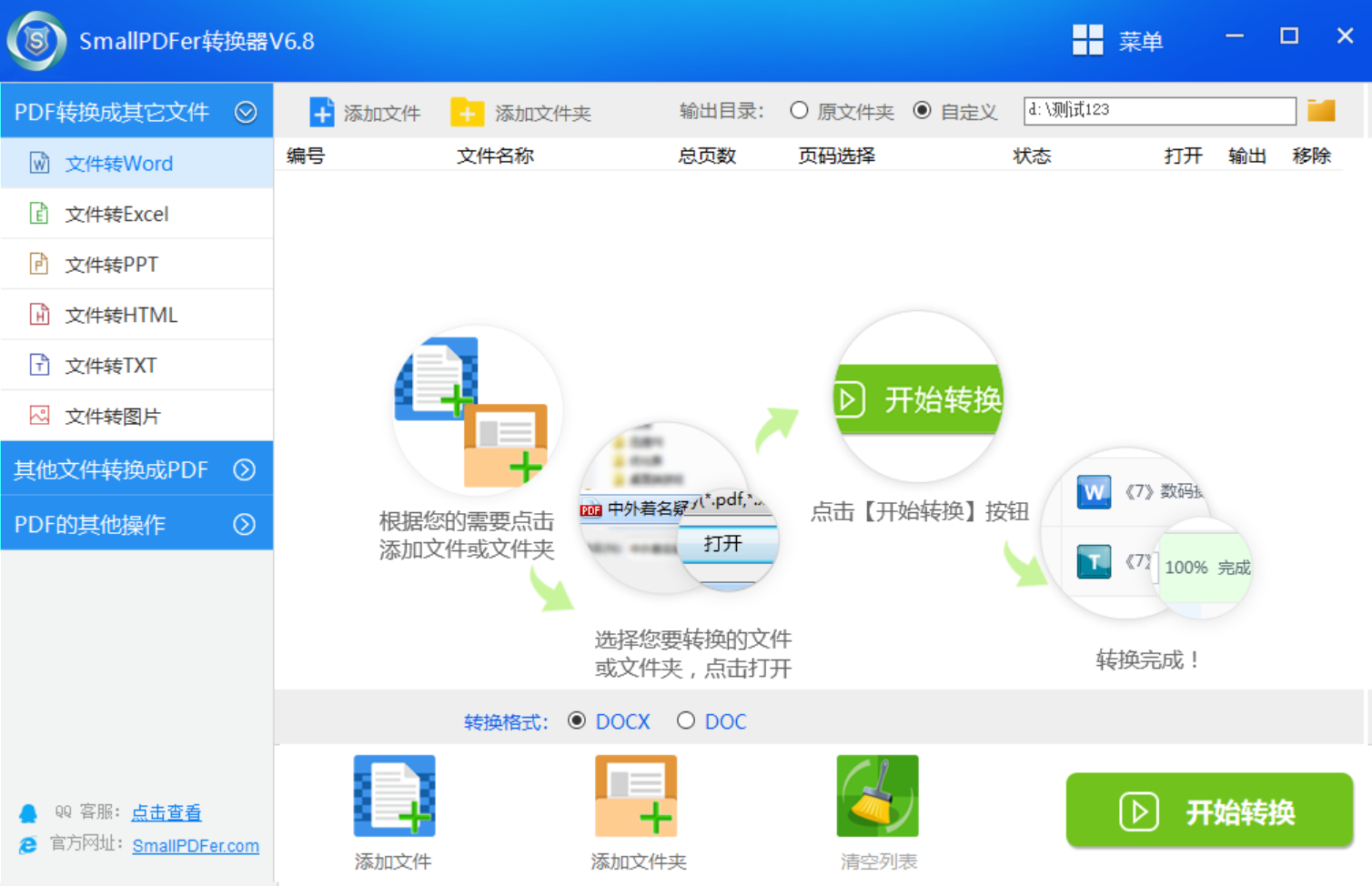
这里需要讲一下,SmallPDFer是一款不错的软件,目前它的操作简单、容易上手。即使是没有太多技术经验的用户,也能快速学会如何使用它进行PDF格式转换。目前,该软件支持多种文件格式的双向转换,不仅能将其他格式转为PDF,PDF也能轻松转换为其他常见格式。另外,SmallPDFer的转换速度较快,在短时间内就能完成文件的转换任务。

方法3、智能手机应用
众所周知,手机应用种类繁多,其中不少应用具备将PDF文件转换成图片的功能。用户只需在应用商店下载并安装相应的应用,随后打开软件,导入PDF文件,接着对图片进行相应的设置调整,最后点击转换按钮即可。整个过程操作简单明了,无需复杂步骤。无论用户身处何地,都能轻松完成转换,十分便捷。如果说要在职场中迅速将PDF文档的单页内容分享给同事,只需在手机上完成转换步骤,再将其发送出去便可。
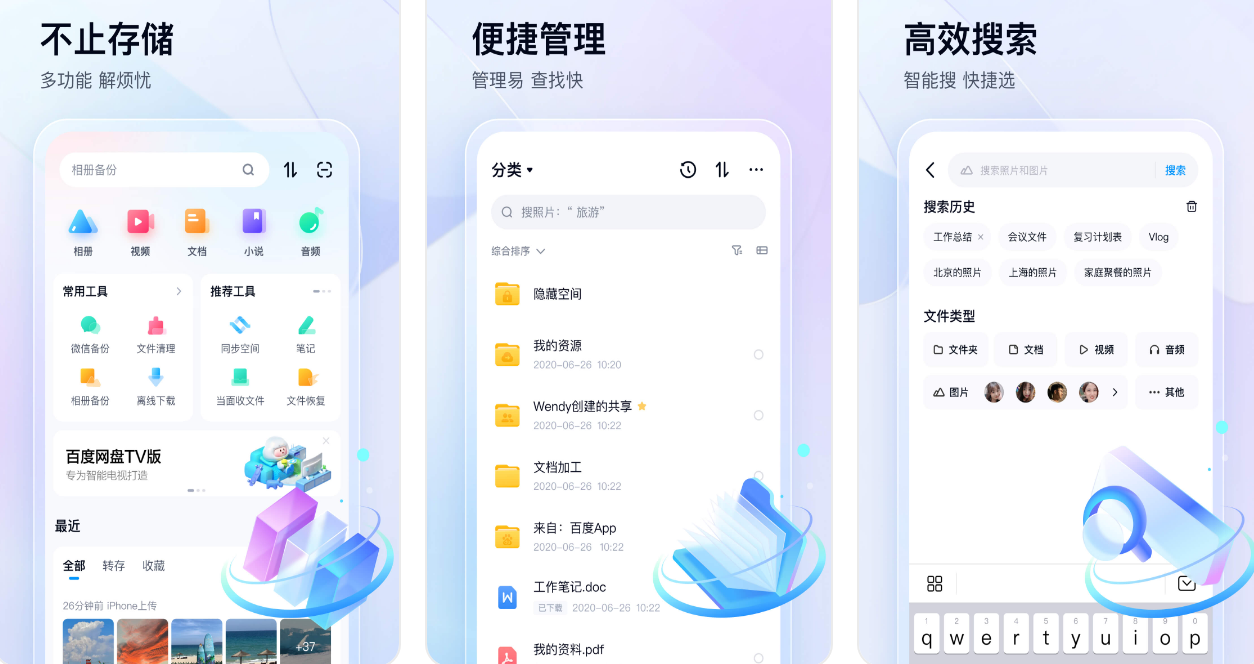
方法4、采取编程命令
对于具备编程知识的用户来说,能够利用编程工具和库将PDF文件转换为图像格式。以Python为例,其中的Pillow和PyMuPDF库便具备这样的功能。安装这些库后,通过编写少量代码即可完成转换。如果说在代码中加入循环和判断逻辑,还能实现转换任务的自动化执行。同时,如果说您用编程语言进行转换,可以精确控制每项操作,并且能根据具体需求灵活设置多个参数。
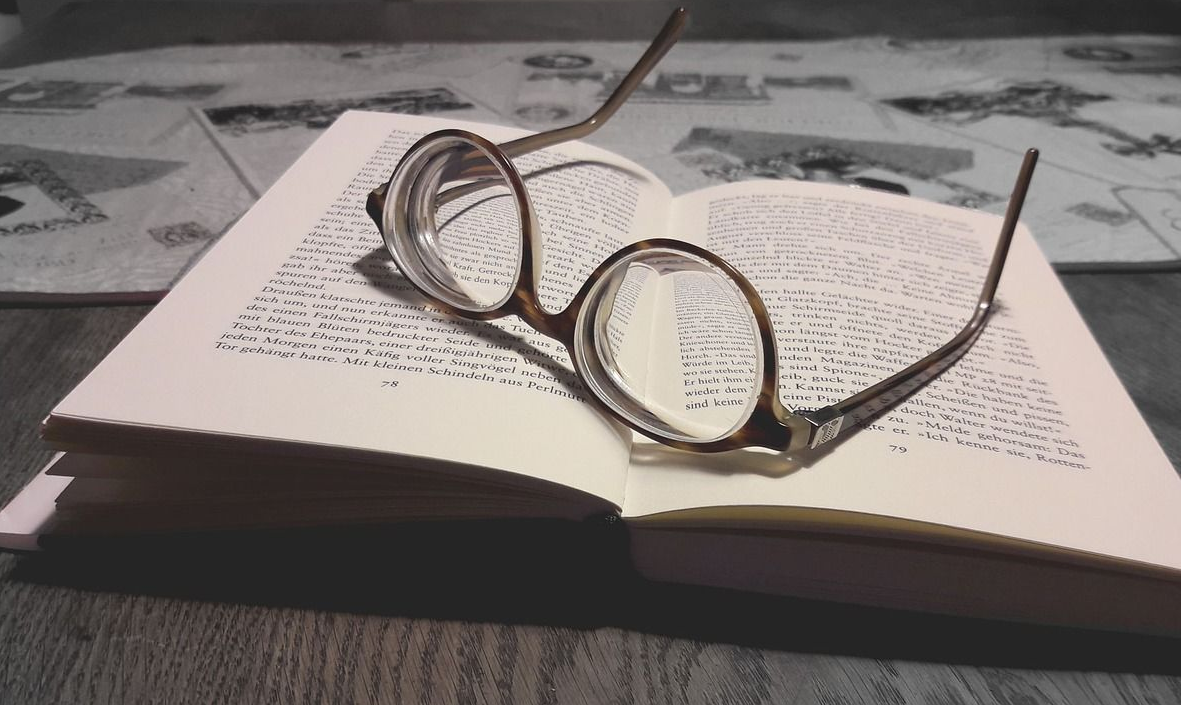
方法5、调整合适分辨率
另外,在图片转换过程中,分辨率的高低对画质有着至关重要的作用。通常来说,分辨率越高,图像的清晰度也就越好,但这也意味着文件体积会变大。因此,我们需要根据具体用途来调整分辨率。如果是用于网络分享,选择较低的分辨率可以确保传输速度;而如果是用于打印,则应选择较高的分辨率,以确保打印效果。以A4纸尺寸为基准,300像素每英寸的分辨率足以保证输出的图像清晰。

方法6、办公软件功能
此外,如果说您的电脑上装有能够阅读和编辑PDF文件的软件,那么转换任务就可以在这个软件中轻松完成。通常,这些功能都集中在菜单栏或工具栏上,用户只需设置好图片的保存位置和格式等参数,转换操作就可以开始了。以一些办公软件为例,它们允许用户将PDF文件转换成图片格式。用户需在软件内激活PDF文件,接着点击“另存为”或“导出”选项,之后根据需要设置图片的格式,最后进行保存。
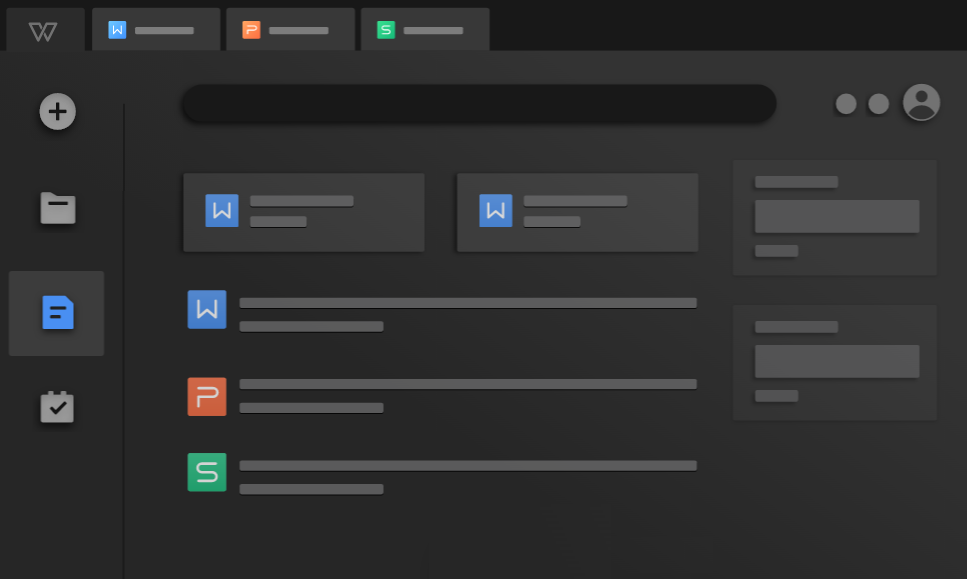
方法7、了解转换用途
除了上面分享的六个方法以外,在文件转换完毕后,得对图片进行必要的优化和调整;制作PPT时,得调整图片的色彩和对比度,以便在投影仪上展现更佳的视觉效果;针对电商产品的图片,应使用图像处理软件去除背景,以便更好地凸显产品特色。此外,还可以将图片进行拼接和合并,以实现更全面的展示效果。有了明确的目标,我们便可以对转换的参数作出适当的调整,这样做可以避免做很多无用功。
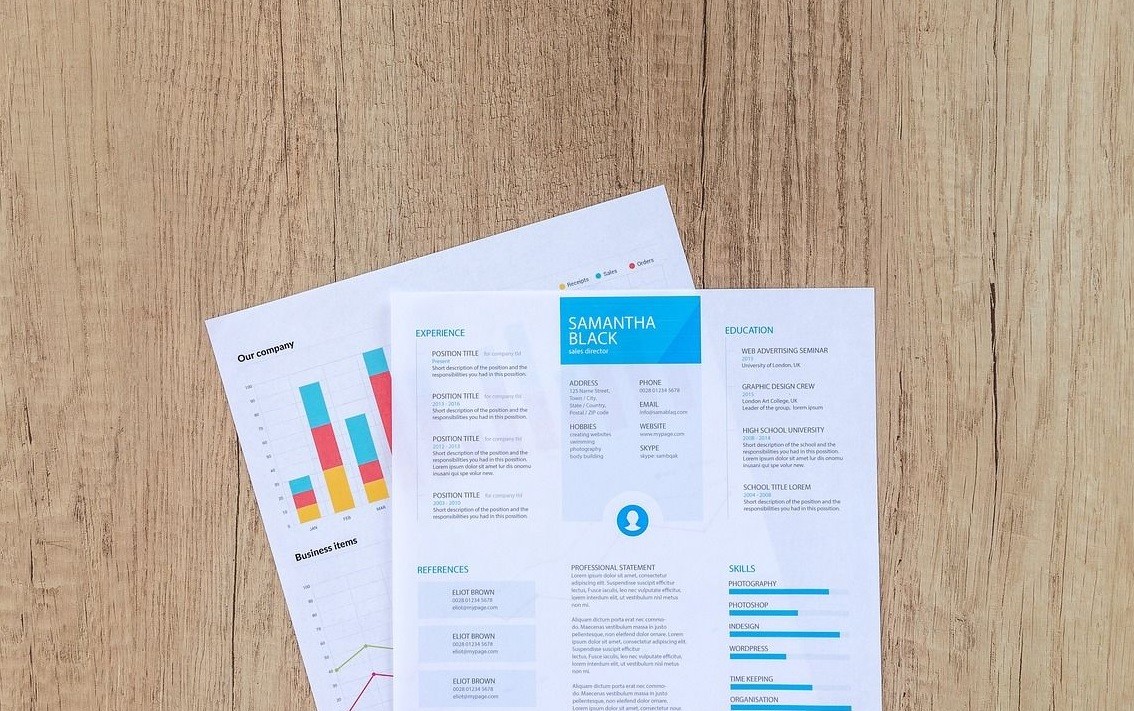
最后总结一下,在选择将PDF转为图片格式的方法时,我们要根据自身的实际需求来决定。如果只是偶尔转换且对效果要求不高,在线工具是不错的选择;熟悉办公软件的用户可以利用其自带功能;对转换效果有较高要求且预算充足的话,专业PDF编辑软件更为合适;而需要经常进行转换操作且追求更多功能的用户,专门的PDF转换工具软件或许是最佳之选。温馨提示:如果您在使用SmallPDFer这款软件的时候遇到问题,请及时与我们联系,祝您pdf转化图片格式操作成功。